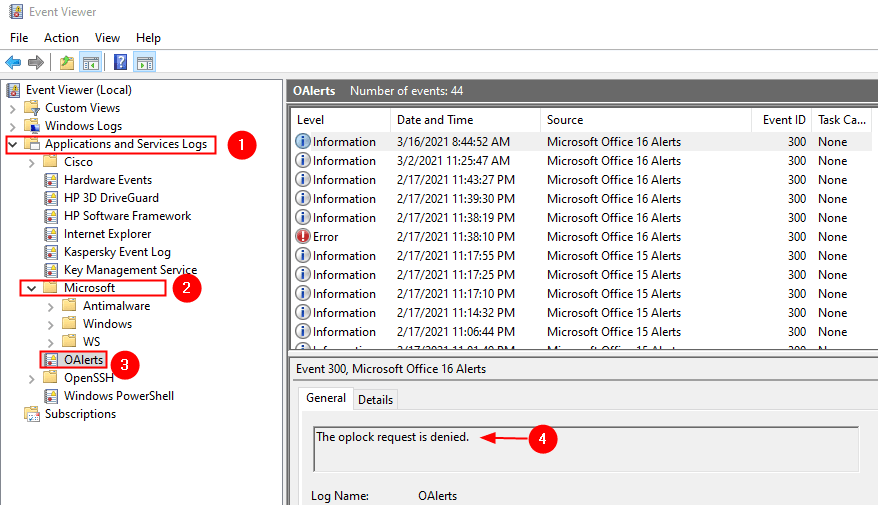Door TechneutSchrijver
Hoe de voorbeeldtijd van de taakbalkminiatuur in Windows 7/8/10 te verminderen: - Stel dat u een toepassing in uw Windows hebt geopend. In de taakbalk ziet u een actief tabblad voor deze geopende toepassing. Als u met uw muis over dit tabblad gaat, krijgt u een miniatuurvoorbeeld van deze applicatie te zien. Maar het duurt meestal 400 milliseconden voordat dit voorbeeld verschijnt. Sommige gebruikers vinden deze wachttijd misschien een beetje vervelend. Als u wilt dat het miniatuurvoorbeeld aan u wordt getoond op het moment dat u de muisaanwijzer over de geopende applicatie beweegt, bent u op de juiste plek. De optimale waarde van de miniatuurvertragingstijd wordt geacht 100 milliseconden te zijn. Volg de onderstaande stappen om deze optimale vertragingstijd voor miniatuurvoorbeelden te bereiken.
STAP 1
- Allereerst moet u de. openen Register-editor venster. Druk daarvoor op de WIN+R sleutels bij elkaar. Dit opent de Rennen dialoog venster. Als dit het geval is, typt u in regedit en druk op de enter-toets.
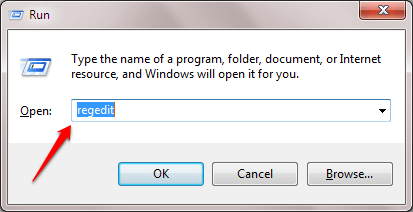
STAP 2
- Wanneer de Register-editor venster wordt geopend, moet u naar het volgende pad navigeren:
HKEY_CURRENT_USER\Software\Microsoft\Windows\CurrentVersion\Explorer\Advanced.
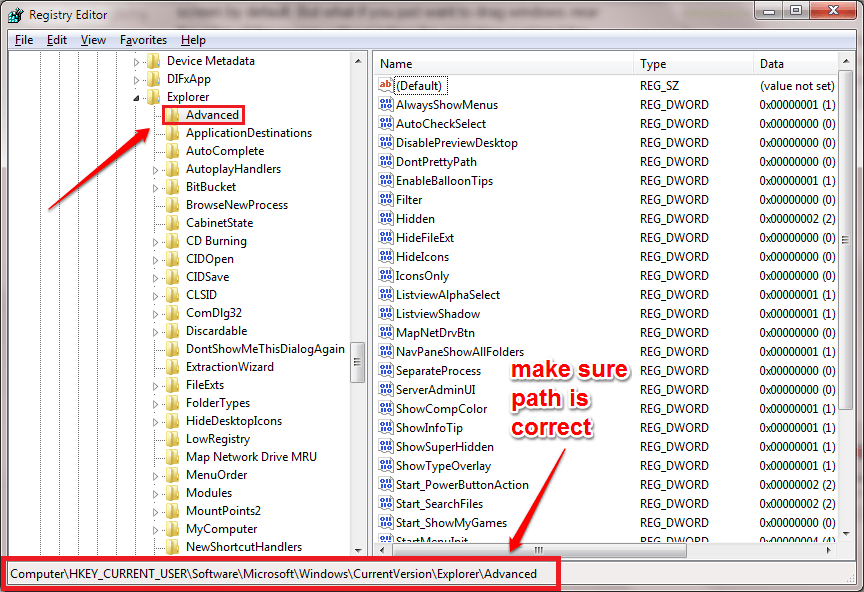
- Zorg ervoor dat u naar het juiste pad bent genavigeerd, zoals weergegeven in de schermafbeelding.
STAP 3
- Nadat u naar het pad hebt genavigeerd dat in de vorige stap is opgegeven, moet u ervoor zorgen dat de Geavanceerd toets wordt gemarkeerd door erop te klikken. U zult in staat zijn om de Geavanceerd de inhoud van de sleutel in het rechtervenster. Klik vervolgens met de rechtermuisknop ergens in het rechtervenster. Klik in het contextmenu dat verschijnt op Nieuw en dan verder DWORD (32-bits) waarde.
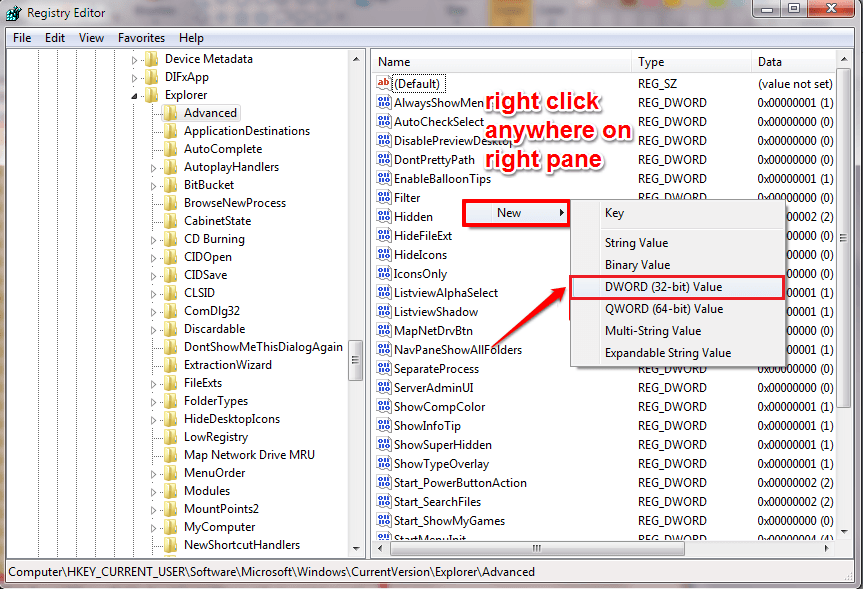
STAP 4
- Geef de nieuw gemaakte DWORD een naam als UitgebreideUIHoverTime.
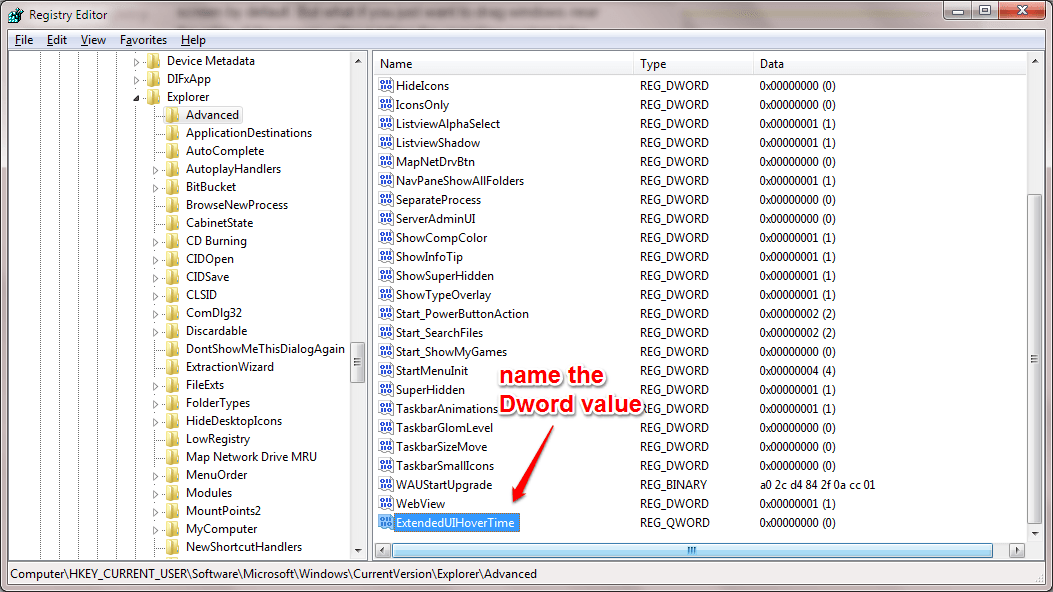
STAP 5
- Dubbelklik als volgende op de nieuw gemaakte UitgebreideUIHoverTime DWORD-waarde. Kies in het bewerkingsvenster Decimale net zo Baseren en ga naar binnen 100 net zo Waarde data. Als u de preview-tijd wilt verlengen, kunt u een grote waarde instellen in de Waarde data veld in plaats van 100. Als je helemaal klaar bent, druk je op de OK knop. Dat is het. Start uw systeem opnieuw op om de wijzigingen over te nemen.
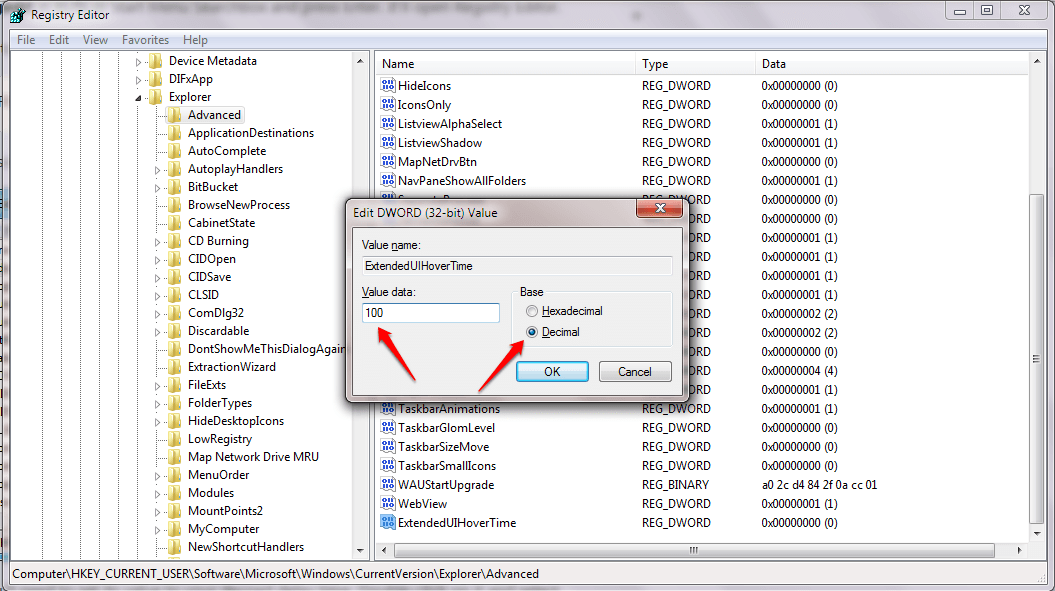
Als u de standaardwaarden wilt herstellen, verwijdert u eenvoudig de UitgebreideUIHoverTime sleutel. Ik hoop dat je het artikel nuttig vond. Als je twijfels hebt over een van de stappen, aarzel dan niet om opmerkingen achter te laten. Wij helpen u graag verder. Blijf op de hoogte voor meer trucs, tips en hacks.